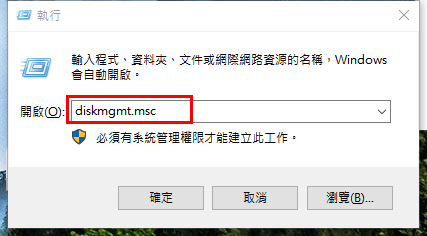如何壓縮Windows Server 2012磁碟區?
本文討論了如何通過磁碟管理和第三方調整硬碟分割區大小的工具在Windows Server 2012(R2)上壓縮磁碟區,而且不會丟失數據喲!
為什麼壓縮Windows Server 2012磁碟區?
為什麼有人想要在Windows Server 2012或其他作業系統上壓縮磁碟區。
一個原因是為了建立更多的磁碟區:如果整個大硬碟已被用於系統保留和C槽,那麼在作業系統崩潰時容易減慢電腦速度或導致數據丟失,因此最好壓縮磁碟區C槽,獲得一些未配置的空間,並建立多個磁碟區將系統檔案和安裝的程式與個人檔案分開。
另一個原因是延伸現有的磁碟區:如果其中一個磁碟區太小並且需要更多容量,而另一個磁碟區剛好有一些未使用的可用空間,那麼您可能想要壓縮磁碟區大的磁碟區以延伸較小的磁碟區。
如何使用內建磁碟管理工具壓縮磁碟區?
要在Windows Server 2012上壓縮磁碟區,您可以使用Windows Server 2012磁碟管理工具,該工具包含“壓縮磁碟區”功能。下面是詳細的操作步驟:
1.同時按下Win+R鍵打開磁碟管理控制台,並在執行對話框中輸入“Diskmgmt.msc”。
2.右擊要壓縮磁碟區的磁碟區,點選“壓縮磁碟區”選項,如圖所示。
3.在彈出的對話框中,輸入要壓縮的空間大小。之後,您將看到一個未配置的空間位於磁碟區的旁邊。
提示:
✍ 可用壓縮磁碟區空間的大小可能會受到當前配置給硬碟的空間量的限制,也就是說,您只能將磁碟區壓縮磁碟區到可用空間的一半。
✍您不能壓縮磁碟區超出不可移動檔案所在位置的磁碟區。如果分割區上有一些系統檔案,您可能會發現可用的壓縮磁碟區空間太小,有時甚至為0MB。
如何使用調整硬碟分割區大小的軟體壓縮磁碟區?
當您使用磁碟管理壓縮磁碟區時,某些特定檔案(如分頁檔案或影像副本存儲區)無法自動重新定位,因此無法將配置的空間減少到不可移動檔案所在位置的點位以下。要突破這個限制,您可以使用適用於Server 2012(R2)/2008(R2)/2016/2019/2022/2025 和 Windows 11/10/8/7的AOMEI Partition Assistant Server。
與Windows Server 2012磁碟管理相比,AOMEI Partition Assistant Server支援您將磁碟區壓縮磁碟區到最小尺寸,即使存在不可移動檔案。另外,使用磁碟管理壓縮磁碟區時,未配置的空間只能生成在其右側。但是使用AOMEI Partition Assistant Server,您可以通過壓縮磁碟區的方式在右側和左側建立未配置的空間。
現在,您可以直接點擊下方下載按鈕,免費下載並安裝AOMEI Partition Assistant Server試用版,然後按照以下步驟執行操作。
第1步. 安裝並啟動AOMEI Partition Assistant Server,右擊要壓縮的磁碟區,點選“調整分割區大小/移動分割區”。
第2步. 您可以將滑塊向左拖動,如下圖所示,或者鍵入特定數字調整分割區大小,然後點擊“確定”。
第3步. 您將回到主介面,點選“套用”提交作業。
深度閱讀:壓縮磁碟區後建立新磁碟區/延伸現有磁碟區
通過上述操作,您已經學會了如何在Windows Server 2012上壓縮磁碟區分割區。現在,使用生成的未配置空間,您還可以通過AOMEI Partition Assistant Server建立新的分割區或延伸另一個分割區。
1.建立分割區:要從未配置的空間建立新的分割區,只需右鍵點擊未配置的空間,選擇“建立分割區”,然後按照引導進行操作。
2. 合併分割區:右擊要延伸的分割區,點選“進階”——“合併分割區”;勾選未配置空間或要合併的分割區,然後點擊“確定”;最後點擊“套用”執行操作。
總結
除了“壓縮磁碟區”功能外,AOMEI Partition Assistant Server還具有其他先進的功能,使磁碟分割區管理變得非常簡單,例如分割分割區、快速分割區、移動分割區、克隆分割區、將作業系統遷移到SSD/HDD、配置可用空間、在不刪除分割區的情況下在MBR和GPT之間轉換磁碟等。
順便提一下,AOMEI Partition Assistant有不同版本供不同的使用者使用。對對於企業使用者,您可以嘗試使用AOMEI Partition Assistant Unlimited(無限版),該版本支援同一公司的無限臺電腦使用。此外,您還可以使用AOMEI Partition Assistant Technician(技術員版本)向客戶提供收費的技術服務。而且,Unlimited和Technician還擁有一個有用的功能,即“創建可攜式版本”,可以將AOMEI Partition Assistant創建到可移動裝置中。請根據您的需求選擇適當的版本。如果您在使用過程中有任何問題或建議,都可以通過[email protected]聯絡我們。